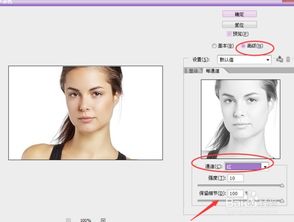PS技巧大揭秘:轻松美白牙齿,打造完美笑容!
在Photoshop中美白牙齿是一项非常实用的技能,无论是处理个人照片还是专业人像修图,都能使人物看起来更加整洁、美观。下面将详细介绍如何使用Photoshop美白牙齿的步骤和技巧,帮助你轻松掌握这一技能。

一、前期准备
首先,打开Photoshop软件,导入你需要处理的图片。为了保证操作的可逆性,建议先复制一层图层,这样即使操作有误,也不会损坏原始文件。

二、选择牙齿区域
美白牙齿的第一步是精确地选择牙齿区域。可以使用以下工具:
1. 磁性套索工具:适合选择边缘较为规则的牙齿区域。
2. 快速选择工具:对于背景较简单、牙齿与背景对比度较高的情况,可以快速选择牙齿区域。
3. 钢笔工具:适用于需要高精度选择的复杂牙齿形状。
具体步骤如下:
1. 在Photoshop左侧工具栏选择适合的工具。
2. 沿着牙齿边缘进行勾勒,确保选择范围尽量精确,避免包含牙龈等其他部分。
3. 如果选择范围不准确,可以按住Alt键(Windows系统)或Option键(Mac系统),用鼠标减少选择范围。
三、调节色相/饱和度
选择好牙齿区域后,可以通过调节色相/饱和度来减少牙齿的黄色调。
1. 在图层面板上右击牙齿图层,选择“色相/饱和度”选项。
2. 在弹出的对话框中,选择“黄色”作为调整对象。
3. 降低饱和度和明度,以去除牙齿的黄色。一般来说,饱和度可以设置为-100,明度可以设置为20左右,具体数值需要根据实际情况进行调整。
4. 你也可以尝试增加蓝色调,因为黄色的补色是蓝色,增加蓝色可以有效减少黄色。
四、使用曲线或色阶工具
为了进一步美白牙齿,可以使用曲线或色阶工具。
1. 创建一个曲线或色阶调整图层。
2. 在图层蒙版中只保留牙齿区域。这可以通过选择图层蒙版,然后使用黑色画笔在蒙版上涂抹不需要调整的部分来实现。
3. 如果使用曲线工具,将通道选项设置为“蓝色”,并向上拖动曲线,以增加蓝色调。如果使用色阶工具,可以在蓝色通道中向右拖动暗部按钮,以增加蓝色调。
五、调整亮度和对比度
为了让牙齿看起来更加自然,你可能还需要调整其亮度和对比度。
1. 在图像菜单中选择“调整”——“亮度/对比度”。
2. 适当增加亮度值,使牙齿更亮。同时,也可以适当增加对比度值,以增强牙齿的立体感。但请注意,不要过度调整,以免牙齿看起来过于不自然。
六、使用蒙版和画笔工具进行精细调整
如果以上步骤还不能满足你的需求,可以使用蒙版和画笔工具进行更精细的调整。
1. 在牙齿图层上添加一个蒙版。
2. 使用黑色画笔在蒙版上涂抹不需要调整的部分,确保只有需要增白的牙齿区域被选中。
3. 使用白色画笔在蒙版上涂抹需要增白的牙齿区域,并调整画笔的不透明度以获得最佳效果。通过调整画笔的大小和硬度,可以实现更精细的调整。
七、其他技巧
1. 使用可选颜色:
在图像菜单中选择“调整”——“可选颜色”。
选择黄色,然后调整青色、洋红、黄色和黑色的参数。一般来说,可以将青色设置为-10,洋红设置为20,黄色设置为-100,黑色设置为33。具体参数需要根据实际情况进行调整。
2. 多次尝试和调整:
由于每个人的牙齿颜色和背景都不同,因此可能需要多次尝试和调整才能达到满意的效果。
建议在调整过程中随时观察历史记录面板,以便随时恢复到之前的某个状态。
3. 保存和调整格式:
完成美白操作后,可以根据需要的格式保存图片。一般来说,建议使用无损压缩格式(如JPEG)来保存处理后的图片,以保留更多的细节和色彩信息。
八、注意事项
1. 保持自然:
在美白牙齿的过程中,要注意保持自然和真实的效果。避免过度处理导致牙齿看起来过于假白或不自然。
2. 观察整体效果:
在美白牙齿的同时,也要注意观察整体效果。确保美白后的牙齿与肤色、嘴唇颜色等整体色调相协调。
3. 备份文件:
在进行任何处理之前,建议先备份原始文件。这样即使处理过程中出现错误或不满意的效果,也可以随时恢复到原始状态。
4. 练习和实践:
美白牙齿是一个需要不断练习和实践的过程。通过不断的尝试和调整,你可以逐渐掌握这项技能并提高自己的修图水平。
九、总结
使用Photoshop美白牙齿是一项非常实用的技能。通过精确选择牙齿区域、调节色相/饱和度、使用曲线或色阶工具、调整亮度和对比度以及使用蒙版和画笔工具进行精细调整等步骤,你可以轻松实现牙齿的美白效果。同时,要注意保持自然和真实的效果,避免过度处理导致照片看起来不自然。希望这篇文章能够帮助你掌握这项技能并提高自己的修图水平!
- 上一篇: 如何在360手机浏览器上抢票?
- 下一篇: 桃李繁华耐寂寞,雪霜历尽更显青——蚂蚁庄园
-
 PS技巧大揭秘:如何轻松实现牙齿快速美白资讯攻略02-26
PS技巧大揭秘:如何轻松实现牙齿快速美白资讯攻略02-26 -
 如何实现?PS技巧:几步打造无瑕美白肌肤资讯攻略12-06
如何实现?PS技巧:几步打造无瑕美白肌肤资讯攻略12-06 -
 PS技巧大揭秘:轻松打造完美人物妆容资讯攻略12-12
PS技巧大揭秘:轻松打造完美人物妆容资讯攻略12-12 -
 PS技巧大揭秘:轻松实现皮肤快速美白资讯攻略02-11
PS技巧大揭秘:轻松实现皮肤快速美白资讯攻略02-11 -
 PS技巧大揭秘:如何轻松将人物皮肤美白处理?资讯攻略12-02
PS技巧大揭秘:如何轻松将人物皮肤美白处理?资讯攻略12-02 -
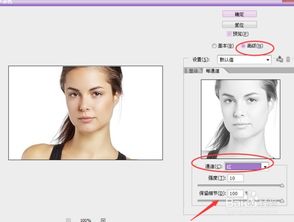 PS技巧:轻松美白皮肤,打造无瑕美肌资讯攻略11-25
PS技巧:轻松美白皮肤,打造无瑕美肌资讯攻略11-25